كيفية تنزيل الموسيقى من YouTube إلى Mac [4 طرق عملية]
يعد موقع YouTube بمثابة كنز من الموسيقى، ولكن في بعض الأحيان قد ترغب في الاستماع إلى أغاني YouTube في وضع عدم الاتصال على جهاز Mac الخاص بك. كيف تنزيل الموسيقى من اليوتيوب إلى ماك؟ إذا كنت من محبي YouTube Music، فيجب أن تعلم أن YouTube Music يدعم فقط تنزيل الموسيقى من تطبيقات الهاتف المحمول مثل Android وiPhone، ولا يدعم خدمات التنزيل لنظام Mac أو Windows.
إذًا، كيفية تنزيل YouTube Music على جهاز Mac؟ لا تقلق! في هذا الدليل، سنستكشف أربع طرق عملية لتنزيل الموسيقى من YouTube إلى جهاز Mac، مما يمنحك المرونة اللازمة للاستماع إلى مقطوعاتك المفضلة في أي وقت، حتى بدون اتصال بالإنترنت. تابع القراءة واكتشف الحل المذهل!
محتوى المادة الجزء 1. هل يمكنك تنزيل الأغاني من YouTube إلى جهاز Mac؟الجزء 2. تنزيل الموسيقى من YouTube إلى Mac مجانًا عبر YouTube Music Converter (مستحسن)الجزء 3. قم بتنزيل الموسيقى من YouTube إلى Mac عبر VLC Playerالجزء 4. قم بتنزيل الموسيقى من YouTube إلى Mac عبر QuickTime Playerالجزء 5. قم بتنزيل الموسيقى من YouTube إلى Mac عبر الإنترنت عبر YTMP3الجزء 6. استنتاج
الجزء 1. هل يمكنك تنزيل الأغاني من YouTube إلى جهاز Mac؟
لماذا تحتاج إلى تنزيل الموسيقى من YouTube إلى Mac؟ قم بتنزيل YouTube Music على جهاز Mac بحيث لن تحتاج إلى اتصال بالإنترنت للاستمتاع بأغانيك المفضلة على YouTube. ومع ذلك، فإن السؤال هو "هل يمكنك تنزيل الأغاني من YouTube إلى جهاز Mac؟" لسوء الحظ، على الرغم من أن موقع YouTube يقدم الكثير من محتوى الموسيقى والفيديو، إلا أن أحد القيود المهمة عليه هو عدم وجود تطبيق سطح مكتب مخصص لتنزيل موسيقى أو مقاطع فيديو YouTube.
يمكن لمستخدمي الأجهزة المحمولة تنزيل الموسيقى مباشرة من تطبيق YouTube Music، ولكن ميزة التنزيل هذه تقتصر على تطبيق الأجهزة المحمولة. يمثل هذا الموقف تحديًا للمستخدمين الذين يتطلعون إلى تنزيل الموسيقى من YouTube إلى جهاز Mac مباشرةً.
لا تقلق! هذا المقال لك. ستقدم هذه المقالة طرقًا مختلفة لتنزيل الأغاني من YouTube إلى جهاز Mac الخاص بك. يمكنك اتباع طرق مختلفة لتنزيل الموسيقى من YouTube إلى جهاز Mac، بما في ذلك استخدام محول موسيقى YouTube أو مشغل وسائط مثل VLC أو QuickTime أو أدوات أخرى عبر الإنترنت. تابع القراءة لاستكشاف طرق مختلفة لكيفية تنزيل الموسيقى من YouTube إلى جهاز Mac!
الجزء 2. تنزيل الموسيقى من YouTube إلى Mac مجانًا عبر YouTube Music Converter (مستحسن)
كيفية تنزيل الموسيقى من YouTube إلى Mac؟ بعد تجربة أدوات تنزيل موسيقى YouTube المختلفة، وجدنا أن TuneFun YouTube Music Converter يتميز من حيث الكفاءة والموثوقية. TunesFun يوتيوب موسيقى المحول هو محول موسيقى YouTube بسيط ومفيد، يمكنه تحويل موسيقى YouTube إلى تنسيقات شائعة مثل MP3، وما إلى ذلك، ثم تنزيل الموسيقى وحفظها مباشرة من YouTube إلى Mac.
TunesFun يوتيوب موسيقى المحول هو محول موسيقى قوي يمكّنك من تنزيل الأغاني وقوائم التشغيل والألبومات من YouTube Music وتحويل موسيقى YouTube إلى تنسيقات MP3/M4A/WAV/FLAC. TunesFun يعطي YouTube Music Converter الأولوية للكفاءة. ومع السرعة 10X، يمكنك الحصول على العشرات من الأغاني في دقائق لتقليل أوقات الانتظار أثناء العملية.
والأهم من ذلك، بعد التحويل، سوف تحصل على موسيقى YouTube خالية من فقدان البيانات بنسبة 100%، وهي نفس الملفات الصوتية الأصلية. واجهة المستخدم لهذا البرنامج ودية للغاية. وينطبق على أنظمة Windows و Mac. حتى لو كنت مستخدمًا جديدًا، فلا تقلق بشأن عدم معرفة كيفية استخدامه.
إحدى الطرق الأكثر فعالية وسهلة الاستخدام لتنزيل الموسيقى من YouTube إلى جهاز Mac الخاص بك هي استخدام YouTube Music Converter. كيفية تنزيل الموسيقى من YouTube إلى Mac مجانًا باستخدام TunesFun يوتيوب محول الموسيقى؟ اتبع الخطوات التالية لتنزيل موسيقى YouTube على جهاز Mac خطوة بخطوة:
الخطوة 1. التثبت TunesFun يوتيوب محول الموسيقى إلى جهاز الكمبيوتر الخاص بك
فتح TunesFun YouTube Music Converter على جهاز الكمبيوتر الخاص بك ثم قم بتسجيل الدخول إلى حساب YouTube Music الخاص بك.

الخطوة 2. حدد الملفات وتنسيق الإخراج
حدد الملفات التي تريد تحويلها واختر تنسيق الإخراج المطلوب.

الخطوة 3. تحويل موسيقى YouTube إلى MP3
انقر فوق الزر "تحويل" لتحويل YouTube Music إلى MP3.

الجزء 3. قم بتنزيل الموسيقى من YouTube إلى Mac عبر VLC Player
بصرف النظر عن استخدام TunesFun يعد YouTube Music Converter وVLC Media Player أداة تنزيل موسيقى YouTube أخرى جديرة بالثقة. يعد VLC Player مشغل وسائط متعدد الاستخدامات يمكن استخدامه أيضًا لتنزيل الموسيقى من YouTube على أجهزة Mac مجانًا. خطوات تنزيل موسيقى YouTube باستخدام VLC Player هي أيضًا بسيطة جدًا.
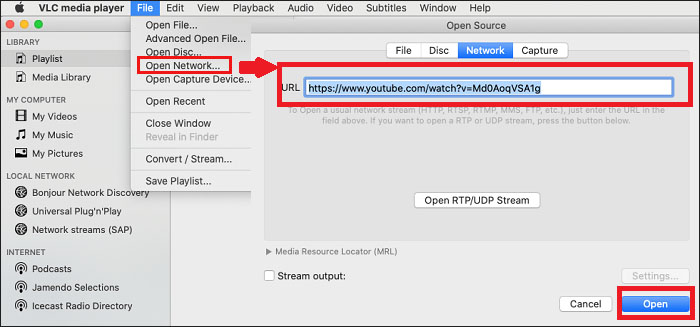
فيما يلي دليل خطوة بخطوة حول كيفية تنزيل الموسيقى من YouTube إلى Mac عبر VLC Player:
- قم بتنزيل وتثبيت مشغل VLC على جهاز Mac الخاص بك. ثم قم بتشغيل VLC Player على جهاز Mac الخاص بك.
- افتح دفق الشبكة. في برنامج VLC، انتقل إلى "قم بتقديم"قائمة واختيار"فتح الشبكة...".
- انسخ عنوان URL لمقطع فيديو YouTube الذي تريد تنزيله.
- الصق عنوان URL لفيديو YouTube في "يرجى إدخال عنوان URL للشبكة"الحقل في VLC.
- ثم انقر فوق "ساعات العمل"زر لبدء دفق الشبكة.
- الوصول إلى معلومات الوسائط. تحت "نافذة"القائمة ، حدد"معلومات وسائل الإعلام."
- في "معلومات وسائل الإعلام"نافذة، اذهب إلى"الموقع " الحقل وانسخ عنوان URL.
- ثم كرر خطوات الضغط على "افتح الشبكة". بعد لصق معلومات الموقع في حقل عنوان URL، انقر فوق "تحول"الزر الموجود أسفل السهم لأسفل بجوار"بلايستشن"زر.
- حدد تنسيق الإخراج كـ MP3 أو تنسيق آخر في حقل ملف التعريف. ثم اضغط "تصفح" لتحديد الموقع الوجهة لحفظ موسيقى YouTube التي تم تنزيلها.
- أخيرًا ، انقر فوق "الرئيسية" وسيبدأ مشغل VLC في تنزيل الموسيقى من YouTube إلى جهاز Mac الخاص بك.
الجزء 4. قم بتنزيل الموسيقى من YouTube إلى Mac عبر QuickTime Player
QuickTime Player هو برنامج الوسائط المتعددة المدمج في نظام التشغيل macOS. لا يمكنه تشغيل ملفات الفيديو والصوت فحسب، بل يمكنه أيضًا تسجيل الفيديو والصوت بتنسيقات متعددة مجانًا. باستخدام برنامج تنزيل موسيقى YouTube المدمج على نظام Mac، يمكنك تسجيل الموسيقى من YouTube Music دون تثبيت برامج إضافية.
إلى dتحميل الموسيقى من YouTube إلى Mac يتطلب استخدام QuickTime Player الاستفادة من قدرته على فتح تدفقات الشبكة. فيما يلي دليل خطوة بخطوة حول كيفية تنزيل الموسيقى من YouTube إلى Mac عبر QuickTime Player:
- قم بتشغيل QuickTime Player على جهاز Mac الخاص بك. في كويك تايم، انتقل إلى "قم بتقديم"وحدد"تسجيل صوتي جديد".
- في النافذة المنبثقة، حدد نوع الميكروفون ومصدر إدخال الصوت المناسب.
- بعد اختيارك مصدر الإدخال وضبط الإعدادات، افتح YouTube Music في متصفحك.
- قم بتشغيل الموسيقى التي تريد تسجيلها على YouTube Music وانقر على زر التسجيل لبدء التسجيل، وسيقوم QuickTime Player بالتقاط الصوت الذي يتم تشغيله من خلال جهاز Mac الخاص بك.
- بعد تسجيل الصوت المطلوب، انقر فوق قلة النوم زر لإنهاء التسجيل.
الجزء 5. قم بتنزيل الموسيقى من YouTube إلى Mac عبر الإنترنت عبر YTMP3
YTMP3 هو برنامج تنزيل موسيقى YouTube عبر الإنترنت. YTMP3 معروف ببساطته ويركز على تحويل مقاطع فيديو YouTube إلى ملفات صوتية MP3. بالإضافة إلى لصق روابط فيديو YouTube على YTMP3، يمكنك أيضًا البحث مباشرةً عن الكلمات الرئيسية للأغاني الموسيقية على YTMP3 وتنزيل جميع محتويات MP3 مجانًا. إنه يوفر حلاً بسيطًا للمستخدمين الذين يرغبون في الاستمتاع بموسيقى YouTube المفضلة لديهم دون اتصال بالإنترنت بتنسيقات صوتية مناسبة.

كيفية تنزيل الموسيقى من Mac باستخدام YTMP3:
- انتقل إلى موقع YTMp3 في متصفحك.
- انسخ والصق عنوان URL لفيديو YouTube في الحقل المقدم.
- انقر فوق زر التنزيل لحفظ الملف الصوتي على جهاز Mac الخاص بك.
الجزء 6. استنتاج
يوفر تنزيل الموسيقى من YouTube إلى جهاز Mac الخاص بك طريقة مناسبة للاستمتاع بمساراتك المفضلة في وضع عدم الاتصال. لقد قدمنا 4 طرق لتنزيل الموسيقى من YouTube إلى Mac. سواء اخترت محولاً مخصصًا، أو VLC Player، أو QuickTime Player، أو خدمة عبر الإنترنت مثل YTMp3، فاحترم دائمًا قوانين حقوق الطبع والنشر واستخدم المحتوى الذي تم تنزيله بطريقة مسؤولة.
ومن بين هذه الأساليب مجتمعة، فمن الواضح أن TunesFun يوتيوب موسيقى المحول هي أفضل طريقة لتنزيل الموسيقى من YouTube إلى Mac لأنها مستقرة وسهلة الاستخدام وآمنة. يمكنك الآن إنشاء قائمة التشغيل الخاصة بك دون اتصال بالإنترنت والاستماع إلى الموسيقى وفقًا لشروطك.
اترك تعليقا